
Установка WordPress на хостинг за 5 минут: простая инструкция для новичков
Узнайте, как быстро и легко установить WordPress на любой хостинг. В нашем пошаговом руководстве вы найдете все необходимые инструкции, чтобы запустить свой сайт всего за 5 минут.
Смотреть далееВидео по теме
 Установка WordPress на хостинг за 5 минут — Пошаговая инструкция для новичка
Установка WordPress на хостинг за 5 минут — Пошаговая инструкция для новичка
 Как установить WordPress на любой хостинг за 5 минут
Как установить WordPress на любой хостинг за 5 минут
Как установить WordPress на хостинг: пошаговое руководство
WordPress — один из самых популярных инструментов для создания сайтов. Установка его на хостинг может показаться сложной задачей, но следуя нашим шагам, вы сможете сделать это легко и быстро.
Шаг 1: Выбор хостинга
Прежде всего, необходимо выбрать подходящий хостинг. Обратите внимание на следующие критерии:
- Надежность и скорость сервера
- Поддержка PHP и MySQL
- Удобная панель управления
- Техническая поддержка 24/7
Шаг 2: Регистрация домена
После выбора хостинга, зарегистрируйте доменное имя. Это адрес вашего сайта в интернете. Выбирайте имя, которое будет легко запомнить и связано с тематикой вашего проекта.
Шаг 3: Загрузка файлов WordPress
Перейдите на официальный сайт WordPress и скачайте последнюю версию. После этого:
- Распакуйте архив на вашем компьютере.
- С помощью FTP-клиента (например, FileZilla) загрузите файлы на сервер в корневую папку вашего домена.
Шаг 4: Создание базы данных
Вам понадобится база данных для работы WordPress. Зайдите в панель управления хостинга и выполните следующие шаги:
- Создайте новую базу данных.
- Создайте пользователя базы данных и задайте ему пароль.
- Присвойте созданному пользователю все права к базе данных.
Шаг 5: Настройка файла wp-config.php
Вернитесь к загруженным файлам WordPress и найдите файл wp-config-sample.php. Переименуйте его в wp-config.php и отредактируйте, добавив данные вашей базы данных:
- DB_NAME — имя базы данных
- DB_USER — имя пользователя
- DB_PASSWORD — пароль
Шаг 6: Установка WordPress
Теперь откройте ваш домен в браузере. Вы увидите страницу установки WordPress. Следуйте инструкциям на экране, выбрав язык, введя данные для администраторского аккаунта и настроив сайт. После завершения установки вы сможете войти в админ-панель и начать работу над вашим проектом!
Заключение
Теперь вы знаете, как установить WordPress на хостинг. Следуя этим шагам, вы сможете создать свой сайт всего за несколько минут!
Другие категории
Похожие записи
 Как отключить комментарии и сайдбар в WordPress: полное руководство
Как отключить комментарии и сайдбар в WordPress: полное руководство
Узнайте, как отключить сайдбар в WordPress для конкретных страниц или записей. Это поможет создать чистый и удобный интерфейс, улучшая восприятие контента вашими посетителями.
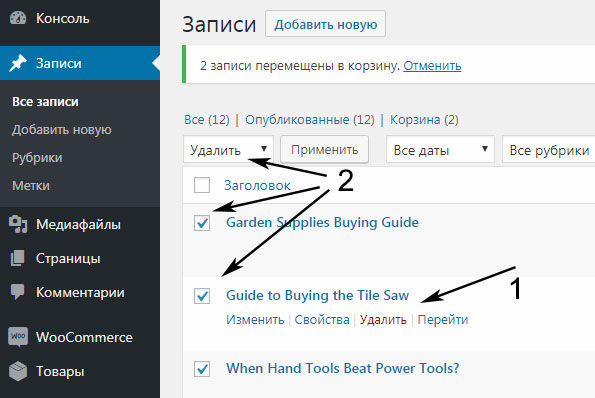 Как быстро удалить WordPress: пошаговая инструкция и советы
Как быстро удалить WordPress: пошаговая инструкция и советы
Узнайте, как удалить запись или страницу в WordPress быстро и просто. Следуйте нашим пошаговым инструкциям, чтобы эффективно управлять своим контентом и поддерживать порядок на сайте.
 Как вставить код в Head WordPress: Пошаговое руководство и лучшие плагины для вставки кода
Как вставить код в Head WordPress: Пошаговое руководство и лучшие плагины для вставки кода
Узнайте, как легко вставить код в head WordPress с помощью специального плагина. Добавляйте PHP, CSS, JS и HTML для улучшения функционала и дизайна вашего сайта.
Рекомендации
 Как добавить атрибут ID и заголовки H2/H3 с помощью блоков WordPress в редакторе Gutenberg?
Как добавить атрибут ID и заголовки H2/H3 с помощью блоков WordPress в редакторе Gutenberg?
В этой статье вы узнаете, как легко вставить заголовки в публикацию WordPress, используя блоки H2 и H3. Мы подробно расскажем о процессе добавления заголовков для улучшения структуры текста.
Читать далее... Как изменить цвет в WordPress: пошаговое руководство по настройке ссылок и шаблонов
Как изменить цвет в WordPress: пошаговое руководство по настройке ссылок и шаблонов
В этом руководстве вы узнаете, как изменить стандартные цвета шаблона на WordPress, используя настройки темы, редактор CSS или плагины, чтобы сделать ваш сайт уникальным и привлекательным.
Читать далее... Как редактировать страницы сайта на WordPress: пошаговое руководство
Как редактировать страницы сайта на WordPress: пошаговое руководство
Узнайте, как редактировать страницы сайта на WordPress. В этом руководстве мы рассмотрим простые шаги и полезные советы для эффективного управления контентом вашего сайта.
Читать далее...Вебвизор Просмотра Поведения
Вебвизор – для просмотра поведения пользователей Страницы входа – через какие страницы, посетители заходят на ваш сайт Посетители и клиенты – общая информация о посещаемости. Видео-инструкция: Установка и Настройка OpenServer. Нажмите на его название и введите его еще раз. Данный модуль разумно использовать и чтобы отобразить преимущества. Документация Вам поможет http://www.advancedcustomfields.com/resources/ Стас / 22.06.2015, 18:30 Ответить. Как восстановить пароль WordPress через phpMyAdmin. Да, можно. Теперь предположим, что нужно удалить записи, помещенные в конкретную категорию / тег или написанные конкретным автором. В корневом каталоге вашего WordPress найдите файл wp-config-sample.php и скопируйте его как wp-config.php . Установка плагинов. как установить wordpress на хостинг
Также Помогает Другим
Это также помогает другим разработчикам и пользователям понять, что делает ваш плагин, кто его создал и как они могут связаться с вами для получения поддержки или предложений по улучшению. Третий необязательный параметр указывает приоритет исходной функции. Слишком очевидные названия могут послужить причиной появления проблем совместимости с другими расширениями, имеющими похожую функциональность. Избегайте перечислений. Расширение защищает источник контента от копипаста путем запрета на копирование. Добавление кода на сайт. Если используется виджет «Текст», то код нужно добавлять во вкладку «Текст», а не «Визульно». Создайте или измените php.ini. S VN-репозиторий WordPress. org. Хотя этот метод подходит для небольших изменений, он непрактичен для внесения серьезных изменений, которые затрагивают весь сайт. как установить wordpress на хостинг
Комбинирование Различных Методов
Комбинирование различных методов валидации позволяет обеспечить более точную проверку данных и повысить качество обработки информации, введенной пользователем. База данных хранит всю информацию о контенте сайта: посты, страницы, комментарии, настройки. К счастью, есть что-то, что называется «демо-контент», что позволяет быстро сделать вашу тему похожую на красивый демонстрационный сайт, который заставил вас полюбить эту тему. Редактирование страниц в WordPress открывает перед вами широкие возможности в создании вашего сайта. Вторая ошибка говорит о том, что Yoast недоволен, что мы создали карту сайта с помощью плагина Google XML Sitemap и предлагает ее удалить и создать карту с помощью своего функционала. Что такое ссылка для скачивания в WP? Оказалось, что в плагине Contact Form 7 есть специальный shortcode, который позволяет вставлять карту в форму обратной связи. Вот пример структуры папок для справки: /plugin-name plugin-name.php uninstall.php /languages /includes /admin /js /css /images /public /js /css /images. А импортированный контент (страницы и записи) вам нужно либо удалить, либо заменить на реальный. Нажмите на нее, чтобы сохранить изменения. как установить wordpress на хостинг



